لمحة عن علامة التبويب "التكوين"
تعرض علامة التبويب التكوين في تكامل حزمة التكامل لأنظمة معلومات الطالب الإصدار 1.0 قائمة بأنظمة المصدر التي تم تكوينها مع مثيل Brightspace الخاص بمؤسستك. وتحتوي أيضًا على قائمة بـ نقاط الامتداد التي يمكن تكوين المعالجات والمترجمين لها بطرق محددة لإدارة نقل المعلومات بين نظام معلومات الطالب وBrightspace.
باستخدام الأذونات المناسبة، يمكنك إدارة كل من أنظمة المصدر ونقاط الامتداد المقترنة لهذا النظام المصدر. يمكنك عرض تفاصيل النظام المصدر ونقاط الامتداد من دون تغييرها باستخدام أذونات العرض فقط المقيدة.
مهم: تكامل حزمة التكامل لأنظمة معلومات الطالب الإصدار 1.0 هو تكامل قديم أدار جميع عمليات تكامل نظام معلومات الطالب التي تم تنفيذها قبل إصدار Brightspace 10.7.2.
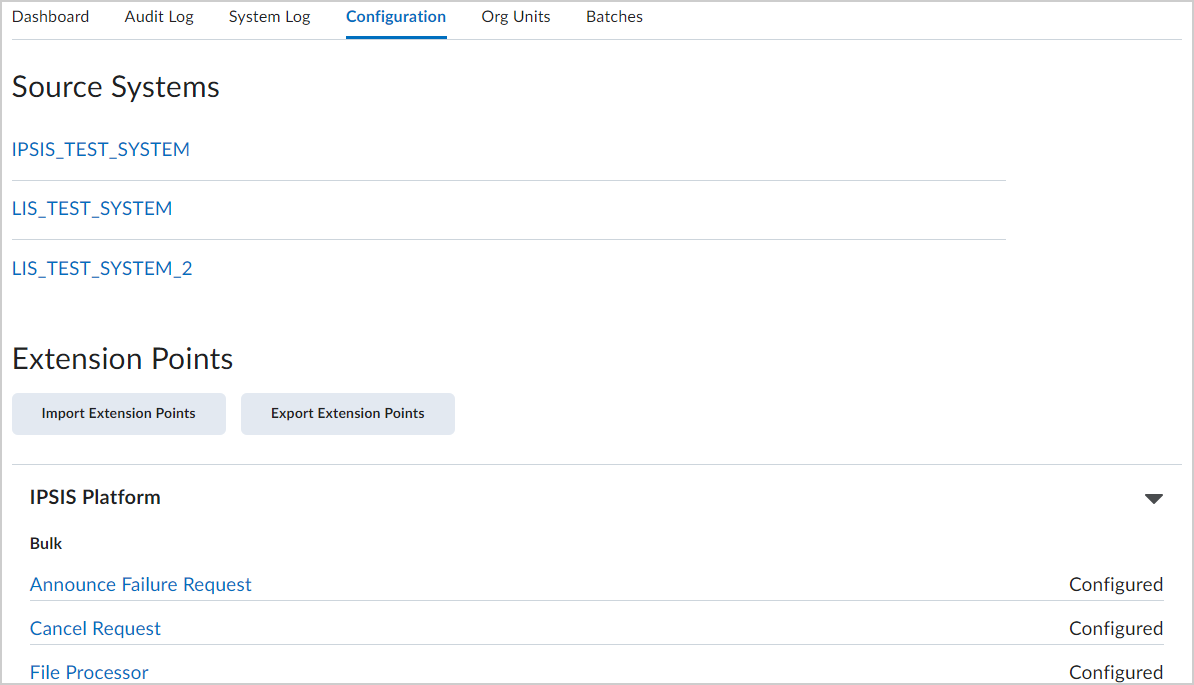
الشكل: علامة التبويب التكوين في تكامل حزمة التكامل لأنظمة معلومات الطالب الإصدار 1.0.
لمحة عن المكونات الإضافية ونقاط الامتداد
لفهم كيفية إدارة نقاط الامتداد، من الضروري فهم ماهية المكونات الإضافية وعلاقتها بنقاط الامتداد. يعمل المكون الإضافي على تمديد قدرات النظام. تخصص المكونات الإضافية الجديدة سلوك النظام بشكل أكبر. تجمع نقاط الامتداد المكونات الإضافية معًا. في أي وقت يطبق فيه النظام قواعد سلوك أو عمل معينة، فإنه يقوم بتشغيل المكونات الإضافية التي تم تكوينها لنقطة امتداد معينة.
ثمة العديد من نقاط الامتداد في حزمة التكامل لأنظمة معلومات الطالب للتعامل مع العديد من السلوكيات التي قد تكون مسؤولة عنها. تتوفر المكونات الإضافية لإنشاء كيانات Brightspace وتحديثها وحذفها وقراءتها. وتشمل الأمثلة على الكيانات مضامين المقررات التعليمية والأقسام والمقاطع والقوالب وغيرها.
داخل حزمة التكامل لأنظمة معلومات الطالب، يتم تقسيم المكونات الإضافية إلى تصنيفين: المعالجات والمترجمون، وكل منهما ينفذ سلوكًا (قاعدة عمل، على سبيل المثال) لنقطة امتداد.
يمكن تكوين كل نقطة امتداد باستخدام مكون إضافي واحد أو أكثر من قائمة محددة سلفًا. يمكنك تغيير الترتيب الذي يتم به تنفيذ المكونات الإضافية بواسطة السحب والإفلات باستخدام مقابض السحب الموجودة على يمين اسم المكون الإضافي، وإضافتها أو إزالتها من التكوين. كما يمكنك إزالة مكون إضافي تم تكوينه لنقطة امتداد. من دون تكوين المكونات الإضافية لنقطة امتداد، يتعذر على النظام التفاعل بأي طريقة مع أنواع الكيانات التي تهدف نقطة الامتداد إلى العمل عليها.
يتم تكوين نقاط الامتداد على مستوى المؤسسة. ينطوي هذا على الآثار الآتية:
- ينطبق السلوك نفسه على جميع الكيانات (مثل مضامين المقررات التعليمية والفصول الدراسية وما إلى ذلك) عبر المؤسسة بأكملها.
- تؤثر إزالة المكونات الإضافية أو تغييرها لنقطة امتداد في السلوك عبر المؤسسة بأكملها.
- لا يمكن إجراء سلوك مختلف استنادًا إلى تكوينات نقاط امتداد مختلفة (لمؤسسة واحدة)، ويتطلب السلوك المخصص للوحدات التنظيمية المختلفة تخصيص المكونات الإضافية نفسها.
الوصول إلى نقطة امتداد وتكوينها
يمكنك الوصول إلى نقاط الامتداد وتكوينها من علامة التبويب التكوين في تكامل حزمة التكامل لأنظمة معلومات الطالب الإصدار 1.0.
للوصول إلى نقطة امتداد وتكوينها
- من قائمة أدوات المسؤول، انقر فوق إدارة حزمة التكامل لأنظمة معلومات الطالب.
- انقر فوق الإطار المتجانب تكامل حزمة التكامل لأنظمة معلومات الطالب الإصدار 1.0.
- انقر فوق علامة التبويب التكوين.
- ضمن نقاط الامتداد، انقر لتوسيع اسم تكامل النظام المصدر. على سبيل المثال، منصة حزمة التكامل لأنظمة معلومات الطالب.
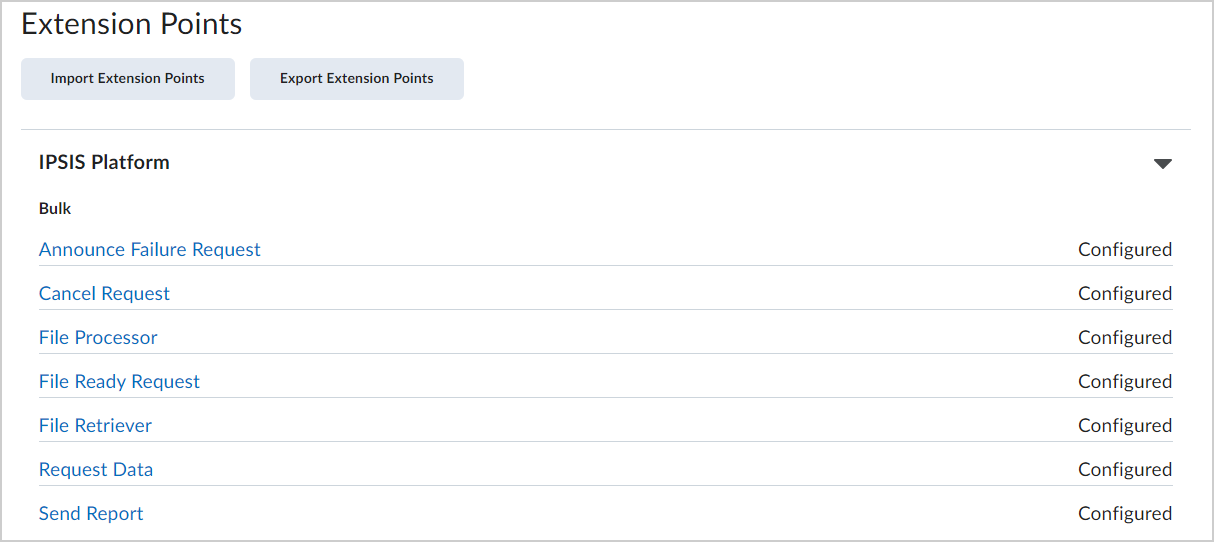
الشكل: قائمة بـ نقاط الامتداد التي تم تكوينها لمنصة حزمة التكامل لأنظمة معلومات الطالب.
- انقر فوق اسم نقطة الامتداد لفتح صفحة الإعدادات.
تظهر المكونات الإضافية التي تم تكوينها (وتمكينها) حاليًا ضمن المكونات الإضافية النشطة. تظهر المكونات الإضافية غير الممكّنة لنقطة امتداد ضمن المكونات الإضافية المتوفرة.
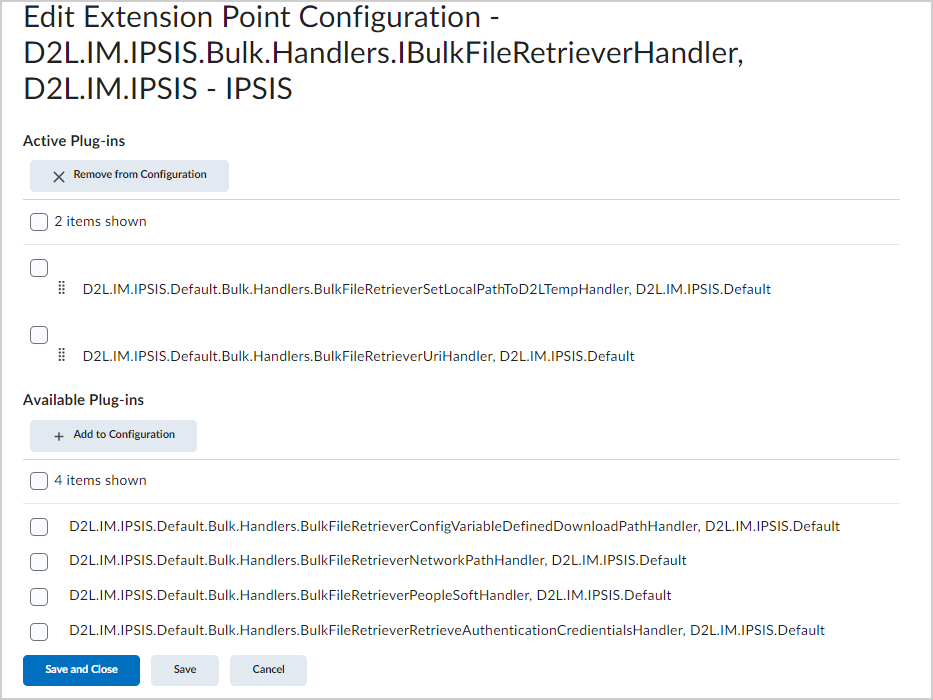
الشكل: صفحة تحرير نقطة الامتداد.
تسمح الصفحة للمسؤول بإنشاء تكوين مكون إضافي أو تعديله أو إزالته لنقطة امتداد معينة، شريطة أن يكون إذن إدارة خيارات تكوين حزمة التكامل لأنظمة معلومات الطالب ممكّنًا لدى المسؤول. تتضمن الإجراءات المحددة:
- إضافة مكون إضافي متوفر إلى قائمة المكونات الإضافية النشطة
- إزالة مكون إضافي من قائمة المكونات الإضافية النشطة
- تغيير ترتيب فرز المكونات الإضافية النشطة
- إزالة التكوين بالكامل
- تعيين خصائص مخصصة لمكون إضافي
إن قوائم المكونات الإضافية النشطة والمتوفرة يستبعد كل منهما الآخر - تؤدي إضافة مادة إلى قائمة واحدة إلى إزالتها من القائمة الأخرى.
إضافة مكون إضافي لنقطة امتداد
يمكنك إضافة مكون إضافي إلى نقطة امتداد باستخدام علامة التبويب التكوين في تكامل حزمة التكامل لأنظمة معلومات الطالب الإصدار 1.0.
لإضافة مكون إضافي
- من قائمة أدوات المسؤول، انقر فوق إدارة حزمة التكامل لأنظمة معلومات الطالب.
- انقر فوق الإطار المتجانب تكامل حزمة التكامل لأنظمة معلومات الطالب الإصدار 1.0.
- في علامة التبويب تكوين، انقر فوق نقطة الامتداد التي تريد إضافة المكون الإضافي إليها.
- ضمن المكونات الإضافية المتوفرة، حدد خانة الاختيار الموجودة إلى جانب اسم المكون الإضافي.
- انقر فوق إضافة إلى التكوين.
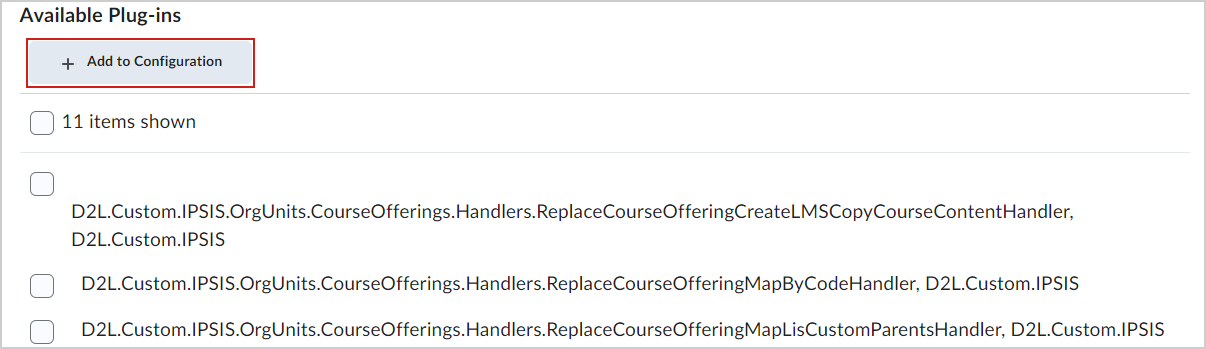
الشكل: زر إضافة إلى التكوين في مقطع المكونات الإضافية المتوفرة.
- انقر فوق حفظ وإغلاق.
تتم إضافة المكون الإضافي إلى نقطة الامتداد المحددة.
فرز ترتيب المكونات الإضافية لنقطة الامتداد
يمكنك تغيير ترتيب المكونات الإضافية التي تتم إضافتها إلى نقطة امتداد.
لتغيير ترتيب مكون إضافي
- من قائمة أدوات المسؤول، انقر فوق إدارة حزمة التكامل لأنظمة معلومات الطالب.
- انقر فوق الإطار المتجانب تكامل حزمة التكامل لأنظمة معلومات الطالب الإصدار 1.0.
- في علامة التبويب تكوين، انقر فوق نقطة الامتداد التي تريد تغيير ترتيب المكونات الإضافية لها.
- انقر مع الاستمرار فوق مقبض السحب إلى يمين اسم المكون الإضافي الذي تريد إعادة ترتيبه. قم بتحريكه إلى الترتيب المطلوب.
- انقر فوق حفظ وإغلاق.
إزالة مكون إضافي لنقطة امتداد
يمكنك إزالة مكون إضافي من نقطة امتداد.
لإزالة مكون إضافي
- من قائمة أدوات المسؤول، انقر فوق إدارة حزمة التكامل لأنظمة معلومات الطالب.
- انقر فوق الإطار المتجانب تكامل حزمة التكامل لأنظمة معلومات الطالب الإصدار 1.0.
- في علامة التبويب تكوين، انقر فوق نقطة الامتداد التي تريد إزالتها من المكون الإضافي.
- ضمن المكونات الإضافية النشطة، حدد خانة الاختيار الموجودة إلى جانب اسم المكون الإضافي.
- انقر فوق إزالة من التكوين.
- انقر فوق حفظ وإغلاق.
تعيين خصائص مخصصة لمكون إضافي
تسمح لك الخصائص المخصصة للمكون الإضافي بتغيير سلوك المكون الإضافي. ويتمثل السيناريو الأكثر شيوعًا في إرشاد المترجم لاستخراج البيانات من حقل مختلف في رسالة الطلب.
لتعيين خصائص مخصصة لمكون إضافي
- من قائمة أدوات المسؤول، انقر فوق إدارة حزمة التكامل لأنظمة معلومات الطالب.
- انقر فوق الإطار المتجانب تكامل حزمة التكامل لأنظمة معلومات الطالب الإصدار 1.0.
- في علامة التبويب تكوين، انقر فوق نقطة الامتداد التي تريد تغيير الخصائص المخصصة للمكون الإضافي لها.
- انقر فوق قائمة السياق بجانب اسم المكون الإضافي.
- انقر فوق تحرير الخصائص المخصصة.
- قم بتغيير خصائص المكون الإضافي استنادًا إلى مستندات المكون الإضافي.
- انقر فوق حفظ.
يتم حفظ الخصائص المخصصة للمكون الإضافي المحدد.
لمحة عن تعيين نوع الوحدة التنظيمية
يلزم تكوين تعيينات نوع الوحدة التنظيمية على أساس كل نظام مصدر حتى يتم إعلام التكامل بأنواع الوحدات التنظيمية المتأثرة في Brightspace عند تلقي الطلبات من نظام معلومات الطالب (SIS). يكون التعيين لازمًا لكل نوع وحدة تنظيمية سيتم قبوله من نظام معلومات الطالب بحيث تكون عملية التنفيذ على علم بنوع الوحدة التنظيمية المقابل الذي ينبغي استخدامه في Brightspace. يكون كل سجل مرتبطًا بنظام مصدر محدد.
يلزم تعيين نوع الوحدة التنظيمية بحيث تعرف حزمة التكامل لأنظمة معلومات الطالب كيفية تفسير رسائل من نوع معين واردة من نظام مصدر. على سبيل المثال، قد يقوم نظام معلومات الطالب بإرسال رسائل عن الكليات، ولكن ينبغي لحزمة التكامل لأنظمة معلومات الطالب تفسيرها بوصفها أقسامًا في Brightspace. وهذا يعني أن الوقت الذي يطلب فيه نظام معلومات الطالب من حزمة التكامل لأنظمة معلومات الطالب إنشاء كلية، فإن تعيين نوع الوحدة التنظيمية يخبر حزمة التكامل لأنظمة معلومات الطالب بإنشاء قسم في Brightspace.
يجب عليك التنسيق مع مورّد النظام المصدر للحصول على السلاسل النصية لنوع الوحدة التنظيمية التي تم إرسالها إلى حزمة التكامل لأنظمة معلومات الطالب في رسائلها. قد تعتمد السلاسل النصية على مورّد النظام المصدر أو على الكيفية التي تم بها تكوين النظام المصدر.
التعيينات المتعددة لنوع الوحدة التنظيمية صالحة أيضًا. على سبيل المثال، قد ترغب مؤسسة ما في الإشارة إلى الكيانات الموجودة في نظام معلومات الطالب كمضامين للمقررات التعليمية وقد ترغب في إنشاء مقاطع في Brightspace كمضامين للمقررات التعليمية. في هذه الحالة، يلزم تعيين اثنين من التعيينات لنوع الوحدة التنظيمية الخاصة بمضمون المقرر التعليمي في Brightspace.
ملاحظة: لا يُسمح بالتعيينات المتعددة لنوع الوحدة التنظيمية لنظام معلومات الطالب نفسه. من دون وجود تعيين لنوع الوحدة التنظيمية لنظام معلومات الطالب، يتعذر على حزمة التكامل لأنظمة معلومات الطالب إنشاء هذا النوع من الكيانات وتحديثها وحذفها في Brightspace. إذا كانت حزمة التكامل لأنظمة معلومات الطالب ستتجاهل نوعًا معينًا من الوحدات التنظيمية لنظام معلومات الطالب، فقم باستبعاد التعيين.
إضافة تعيين نوع الوحدة التنظيمية
يمكنك تعيين اسم نوع الوحدة التنظيمية من نظام معلومات الطالب إلى نوع الوحدة التنظيمية المقابل في Brightspace.
لإضافة تعيين نوع الوحدة التنظيمية
- من قائمة أدوات المسؤول، انقر فوق إدارة حزمة التكامل لأنظمة معلومات الطالب.
- انقر فوق الإطار المتجانب تكامل حزمة التكامل لأنظمة معلومات الطالب الإصدار 1.0.
- في علامة التبويب التكوين ضمن أنظمة المصدر، انقر فوق النظام المصدر الذي تريد إضافة تعيينات نوع الوحدة التنظيمية إليه.
- من صفحة تحرير النظام المصدر، قم بما يأتي:
- انقر فوق إضافة تعيين نوع الوحدة التنظيمية.
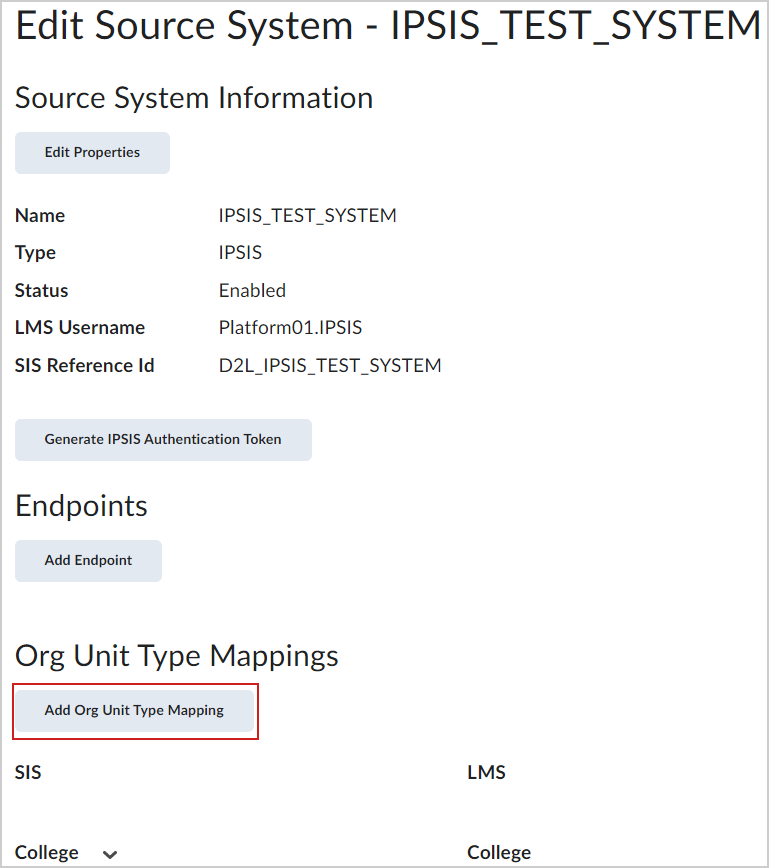
الشكل: زر إضافة تعيين نوع الوحدة التنظيمية في صفحة تحرير النظام المصدر.
- في الحقل نوع الوحدة التنظيمية لنظام معلومات الطالب، أدخل نوع الوحدة التنظيمية.
- من القائمة المنسدلة نوع الوحدة التنظيمية لبيئة التعلّم، حدد نوع الوحدة التنظيمية التي تريد أن تعيّن لها نوع الوحدة التنظيمية لنظام معلومات الطالب.
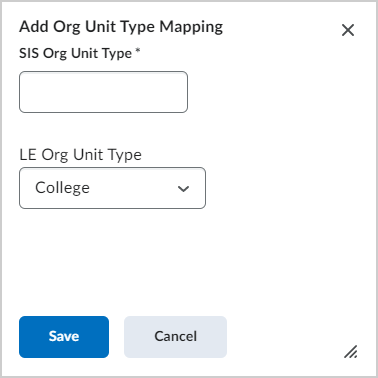
الشكل: مربع الحوار إضافة تعيين نوع الوحدة التنظيمية.
- انقر فوق حفظ.
يتم تعيين نوع وحدة تنظيمية جديد للنظام المصدر المحدد.
إضافة تعيينات الأدوار
يلزم تكوين تعيينات الأدوار على أساس كل نظام مصدر حتى يتم إعلام التكامل بأدوار Brightspace التي تقابل الأدوار الواردة في رسائل تكامل نظام معلومات الطالب. يحتاج كل دور مقبول من نظام معلومات الطالب إلى التعيين لضمان أن تكون عملية التنفيذ على علم بالدور المقابل الذي سيتم استخدامه في Brightspace. يكون كل سجل مرتبطًا بنظام مصدر محدد.
لإضافة تعيينات الأدوار
- من قائمة أدوات المسؤول، انقر فوق إدارة حزمة التكامل لأنظمة معلومات الطالب.
- انقر فوق الإطار المتجانب تكامل حزمة التكامل لأنظمة معلومات الطالب الإصدار 1.0.
- في علامة التبويب التكوين، انقر فوق النظام المصدر الذي تريد إضافة تعيينات الأدوار إليه.
- من صفحة تحرير النظام المصدر، قم بما يأتي:
- انقر فوق إضافة تعيين الدور.
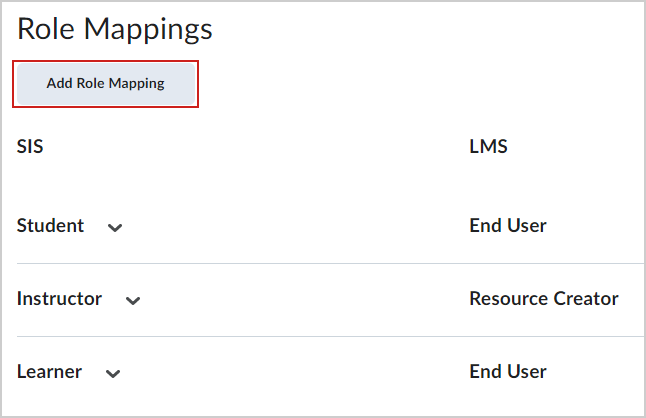
الشكل: زر إضافة تعيين الدور في صفحة تحرير النظام المصدر.
- في الحقل دور نظام معلومات الطالب، أدخل دورًا جديدًا لنظام معلومات الطالب.
- في القائمة المنسدلة دور بيئة التعلّم، حدد الدور الذي تريد تعيين دور نظام معلومات الطالب له.
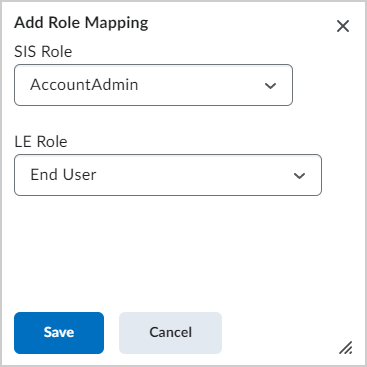
الشكل: مربع الحوار إضافة تعيين الدور.
- انقر فوق حفظ.
يتم تعيين تعيينات الأدوار الجديدة لنظام المصدر المحدد.